在各個社交媒體平臺上,我們經常能看到很多影片都有各式各樣的邊框。影片周圍的細邊框可以幫助改變影片比例,讓影片看起來更加舒服,從而吸引更多觀眾。這就是為什麼越來越多的人(包括螢幕前的你)需要先為影片添加線條/花紋邊框,然後在社交平臺上發佈最終成品。
在這篇文章中,我們將向你展示如何為Instagram/抖音/Facebook影片線上設置白色或黑色邊框。除此之外,我們還為你準備了一種簡單的方法添加精美的花紋邊框。一起往下看看吧。
相關閱讀: 如何為Instagram限時動態添加音樂>
Add A Border to Video for Instagram/Facebook/TikTok
在開始之前,請先把你的影片上傳到電腦上。然後點擊下麵的“創建影片”按鈕進入FlexClip的編輯頁面。
FlexClip是一款非常好用的影片編輯器。只需輕點幾下滑鼠,即可為影片添加白色邊框。除了白色和其他顏色的邊框。整個編輯過程非常簡單快速,而且不會影響影片品質。另外,你還可以添加一些動態小組件來增加影片的趣味性。更重要的是,FlexClip還有許多酷炫的編輯功能,例如添加濾鏡和轉場、調整影片倍速等。現在就免費試試吧!
進入編輯頁面後,你會看到一個默認黑色背景故事板。接下來,你可以更改背景顏色,然後將故事板調整為與影片相同的時間長度。
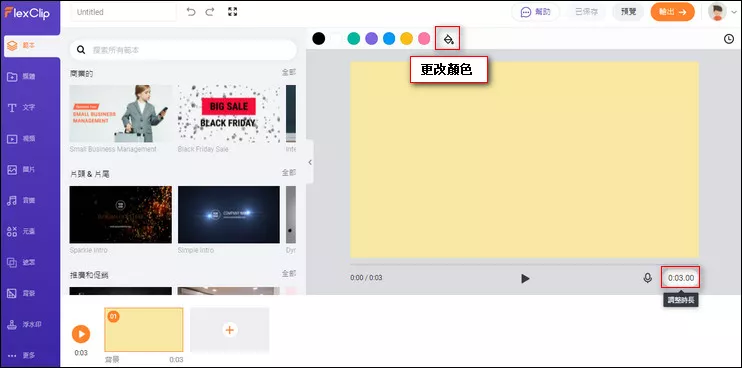
如何為影片添加線條邊框 - 添加背景
把你的影片拖放到媒體版塊,然後使用畫中畫功能將影片疊加到背景故事板上。
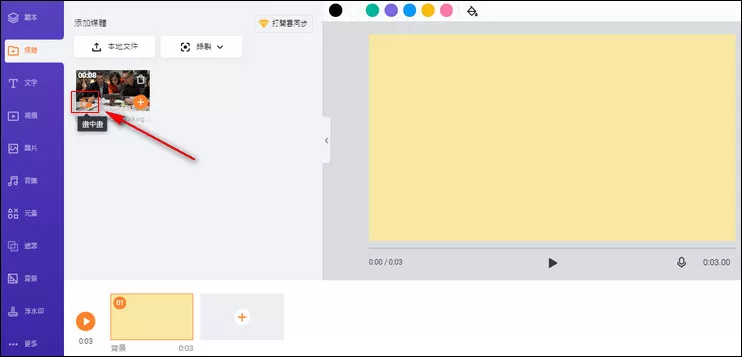
如何為影片添加線條邊框 - 使用畫中畫功能
拖拽影片調整位置,使其與故事板背景達成合適的比例,做出需要的邊框效果。FlexClip還提供了多種編輯工具,可以讓你的影片更佳亮眼,包括添加文字、濾鏡、更改影片播放速度等。
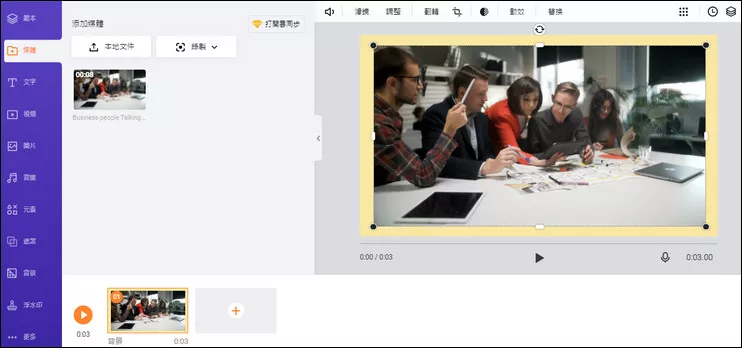
如何為影片添加線條邊框 - 調整
為YouTube/Facebook/Instagram影片添加花紋邊框
比起純色的線條邊框,是不是更喜歡有花紋的精美邊框呢?FlexClip可以幫你做到。點擊“創建影片”按鈕開始吧。
FlexClip有一個龐大的媒體庫,裏面含有海量的背景素材。點擊媒體部分的“媒體資源庫”,然後就可以用關鍵字搜索合適的背景影片。
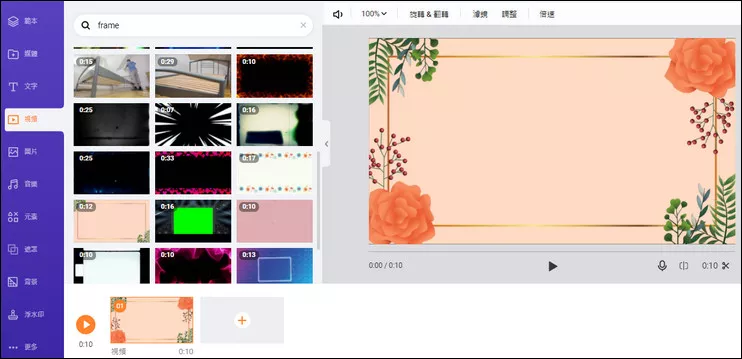
如何為影片添加花紋邊框 - 搜索背景
在媒體版塊點擊上傳影片,然後點擊影片左下角按鈕添加“畫中畫”,把影片疊加到背景故事板上。然後調整影片大小和比例,做出想要的邊框效果。
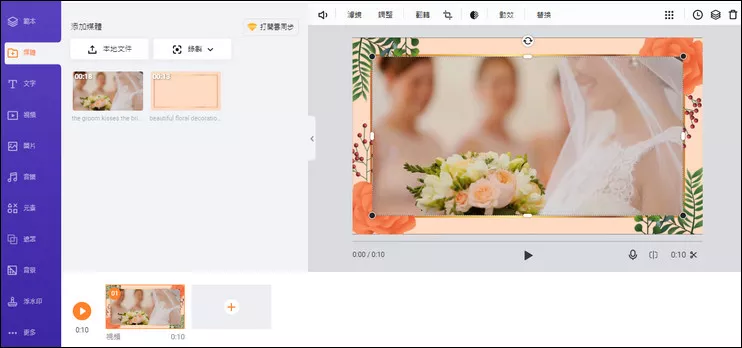
如何為影片添加花紋邊框 - 添加花紋邊框
結語
按照以上步驟操作,你就可以使用FlexClip輕鬆做出合適的影片邊框!相信你也感受到了,FlexClip是一款超好用的軟體。除添加影片邊框外,FlexClip還提供很多實用的影片編輯功能,比如添加圖片到影片中。免費試一試吧!


